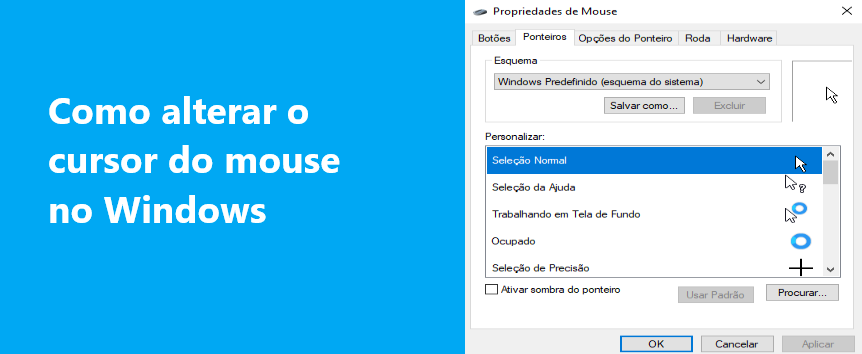
O cursor do mouse é uma das partes mais visíveis e usadas do seu computador. Ele ajuda você a navegar, selecionar, arrastar e executar muitas outras tarefas na tela.
No entanto, às vezes você pode querer alterar o estilo do cursor do mouse para se adequar às suas preferências, necessidades ou humor. Por exemplo, você pode querer torná-lo maior, menor ou mais colorido.
Felizmente, o Windows oferece várias maneiras fáceis de personalizar o cursor do mouse. Você pode alterar seu tamanho, cor e formato, e até mesmo usar suas próprias imagens ou animações como cursor. Neste artigo, mostraremos como alterar o cursor do mouse no Windows 10/11 usando diferentes métodos.
Como alterar o cursor do mouse usando a configuração
A maneira mais fácil de alterar o cursor do mouse no Windows é usar o aplicativo Configurações integrado. Este método permite ajustar o tamanho e a cor do ponteiro do mouse, além de escolher entre alguns temas de cursor predefinidos.
Para alterar o cursor do mouse no Windows 10/11 usando as Configurações, siga estas etapas:
- Primeiro, abra o painel de controle do Windows e acesse a opção dispositivos;
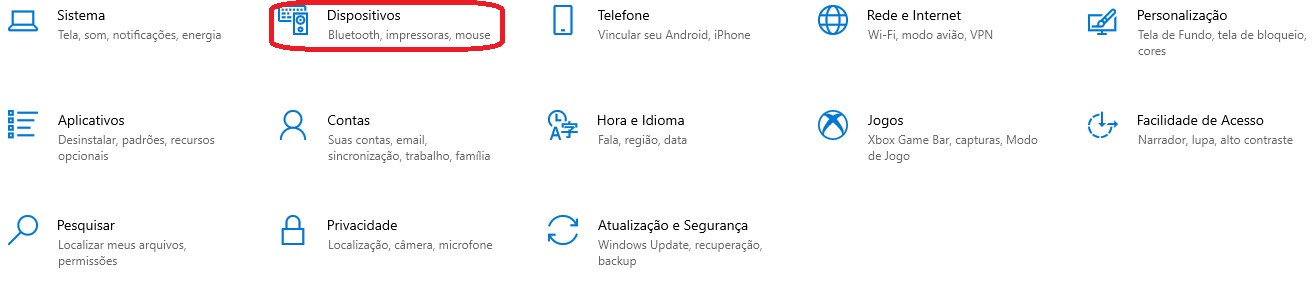
- Clique em Mouse;
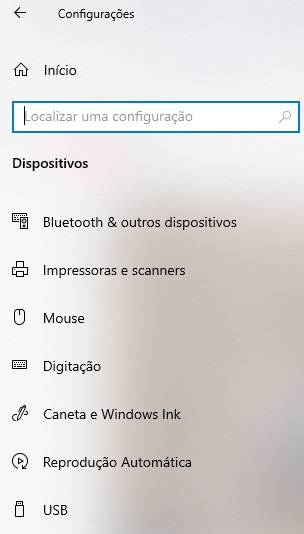
- Agora, vá em Opções Adicionais de Mouse;
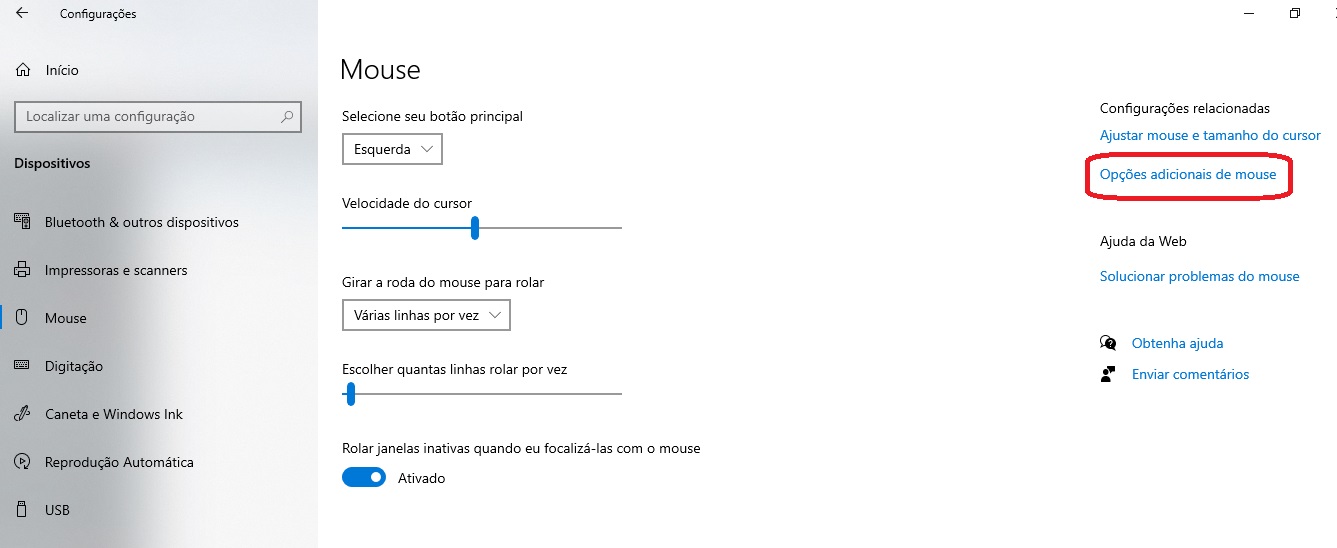
- Agora, para alterar a aparência do cursor do mouse, vá até a aba “Ponteiros” e clique no menu suspenso em “Esquema” para visualizar os esquemas de cursor disponíveis. Em seguida, escolha o esquema de cursor que mais lhe agrada e clique em “OK” e depois em “Aplicar” para confirmar sua seleção. O cursor do mouse deverá mudar imediatamente.
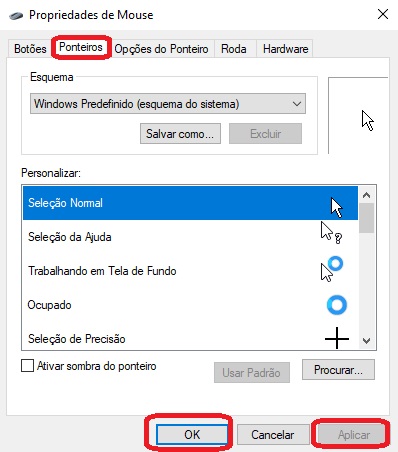
Como personalizar o cursor do mouse?
Se desejar mais personalização, o Windows também permite instalar pacotes de cursores de terceiros que oferecem uma variedade de temas, estilos e animações para o ponteiro do mouse. Você pode encontrar muitos pacotes de cursores online, como em custom-cursor.com ou DeviantArt . Agora, para instalar o pacote de cursores, siga os passos abaixo.
- Primeiro, você precisa baixar os arquivos do cursor e colocá-los em uma pasta no seu computador;
- Em seguida, siga os mesmos passos mencionados acima (até o passo 2) para acessar a opção de propriedades do mouse;
- Agora, na opção de propriedades do mouse, clique em “Navegar”;
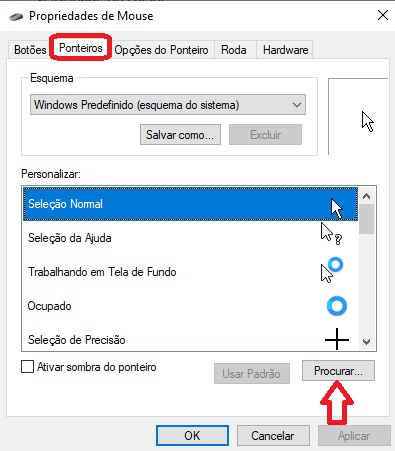
- Em seguida, no menu de navegação, você encontrará todos os cursores padrão do Windows disponíveis. Se quiser adicionar seu próprio cursor, escolha a pasta de cursores baixada, selecione o estilo de cursor de sua preferência e clique em “Abrir”;
- Por fim, clique em “OK” e depois em “Aplicar” para confirmar sua seleção.
Pronto. É assim que você pode adicionar seu próprio design de cursor.



[…] a seguir mostram como usar o Rufus para criar rapidamente uma unidade flash inicializável no Windows. De todas as ferramentas disponíveis, o Rufus, um aplicativo gratuito e de código aberto, é uma […]